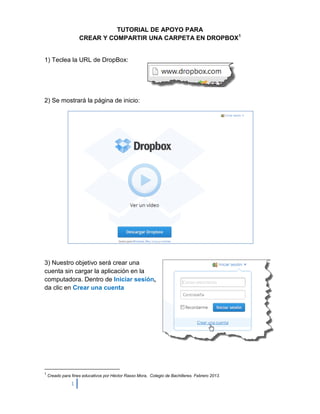
Crear y compartir carpetas en Dropbox
- 1. TUTORIAL DE APOYO PARA CREAR Y COMPARTIR UNA CARPETA EN DROPBOX1 1) Teclea la URL de DropBox: 2) Se mostrará la página de inicio: 3) Nuestro objetivo será crear una cuenta sin cargar la aplicación en la computadora. Dentro de Iniciar sesión, da clic en Crear una cuenta 1 Creado para fines educativos por Héctor Rasso Mora, Colegio de Bachilleres. Febrero 2013. 1
- 2. 4) Teclea los datos solicitados, lee las Condiciones de Dropbox, activa la casilla de aceptación de las mismas y a continuación da clic en Crear cuenta 5) Ahora la cuenta ha sido creada. Si lo deseas puedes Realizar una visita guiada para conocer mejor los alcances del sitio. 2
- 3. 6) De inicio el sitio te otorga 2 Gb de espacio de almacenamiento disponible, pero puedes obtener más espacio realizando varias tareas. A continuación crea una carpeta que compartirás con tu profesor. Esto te dará mayor espacio de uso y te permitirá tener un PORTAFOLIO DE EVIDENCIAS muy dinámico. Da clic en la opción: Se desplegarán las acciones que te permiten obtener más espacio y al mismo tiempo la cantidad que se abona a tu cuenta al realizarlas: 3
- 4. 7) Para crear una carpeta personal elige la opción: 8) Aquí se te indica que tienes que realizar 5 de las acciones siguientes para obtener una bonificación de 250 MB. Para nuestro fin, elije la opción 3 Coloca archivos en tu carpeta de Dropbox 9) Aparecerá el siguiente mensaje: 4
- 5. No es necesario subir un archivo en este momento, solo da clic en Cancelar Ahora aparecerá tu espacio virtual como tal: Si lo deseas puedes leer el documento Comenzar.pdf para conocer mejor el espacio. 10) Ahora, para crear tu carpeta personal da clic derecho y elige del menú contextual la opción Carpeta nueva 11) Para fácil identificación de tu PORTAFOLIO DE EVIDENCIAS, complétalo con nombre y apellidos. 5
- 6. 12) Comparte la carpeta creada con tu profesor. Da clic derecho sobre la misma y en el menú contextual elige la opción Invitar a carpeta 13) Para poder compartir una carpeta, el sitio verifica la autenticidad de tu correo electrónico: 14) Al dar clic en Enviar mensaje aparece la siguiente leyenda: 6
- 7. 15) Verifica en tu correo que esté el mensaje enviado y da clic en la liga que te muestra Verify Your Email 16) Verificado tu correo, de nueva cuenta, en la carpeta que deseas compartir, elige del menú contextual la opción Invitar a carpeta 7
- 8. 17) Teclea la dirección de correo de tu profesor, anexa un breve mensaje para tu identificación total. Da clic en Compartir carpeta 18) Si lo hiciste correctamente, tu carpeta ahora ya está compartida y cambiará su ícono de la siguiente forma: 19) Tu profesor recibirá vía correo electrónico la invitación: 8
- 9. 20) Dentro del dropbox del profesor aparecerá lo siguiente: Indicando que hay carpetas que le han compartido y que puede aceptar o rechazar: 21) Finalmente, el profesor tendrá acceso completo a la carpeta compartida desde su propia cuenta: 9
- 10. 22) Otra fácil forma de crear y compartir carpetas es dar clic en Compartiendo del menú derecho y a continuación elegir Nueva carpeta compartida: 23) De esta forma tienes la opción de crear una carpeta y compartirla al mismo tiempo o compartir una carpeta ya creada: Como nota adicional te platicaré que este servicio de la Web 2.0 lo puedes utilizar en cualquier computadora conectada a internet, smartphones y tablets. 10